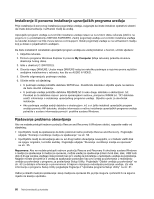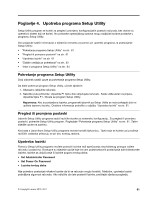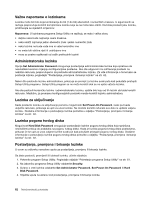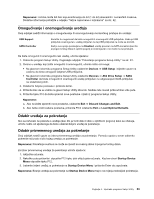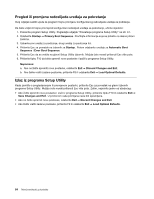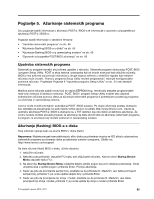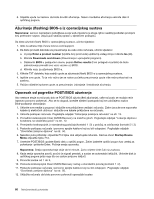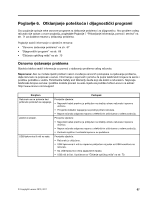Lenovo ThinkCentre M90z (Croatian) User Guide - Page 73
Poglavlje 5. Ažuriranje sistemskih programa, Upotreba sistemskih programa
 |
View all Lenovo ThinkCentre M90z manuals
Add to My Manuals
Save this manual to your list of manuals |
Page 73 highlights
Poglavlje 5. Ažuriranje sistemskih programa Ovo poglavlje sadrži informacije o ažuriranju POST-a i BIOS-a te informacije o oporavku od pogreške pri ažuriranju POST-a i BIOS-a. Poglavlje sadrži informacije o sljedećim temama: • "Upotreba sistemskih programa" na str. 65 • "Ažuriranje (flashing) BIOS-a s diska" na str. 65 • "Ažuriranje (flashing) BIOS-a iz operacijskog sustava" na str. 66 • "Oporavak od pogreške POST/BIOS ažuriranja" na str. 66 Upotreba sistemskih programa Sistemski su programi temeljni sloj softvera ugrađen u računalo. Sistemski programi obuhvaćaju POST, BIOS i program Setup Utility. POST je skup testova i postupaka koji se izvode svaki put kad uključite računalo. BIOS je sloj softvera koji prevodi instrukcije iz drugih slojeva softvera u električne signale koje hardver računala može izvoditi. Pomoću programa Setup Utility možete pregledavati i mijenjati konfiguracijske postavke računala. Pogledajte Poglavlje 4 "Upotreba programa Setup Utility" na str. 61 radi detaljnih informacija. Matična ploča računala sadrži modul koji se naziva EEPROM (eng. electrically erasable programmable read-only memory) ili izbrisiva memorija. POST, BIOS i program Setup Utility možete lako ažurirati pokretanjem računala pomoću diska za ažuriranje sistemskih programa ili pokretanjem posebnog programa za ažuriranja iz operacijskog sustava. Lenovo može izvoditi promjene i poboljšanja POST i BIOS sustava. Po objavi ažuriranja postaju dostupna kao datoteke za preuzimanje na web-mjestu tvrtke Lenovo na adresi http://www.lenovo.com. Upute za upotrebu ažuriranja POST-a i BIOS-a dostupne su u TXT datoteci koju ste dobili uz datoteke ažuriranja. Za većinu modela možete preuzeti program za ažuriranje da biste stvorili disk za ažuriranje sistemskih programa ili program za ažuriranje koji možete pokrenuti iz operacijskog sustava. Ažuriranje (flashing) BIOS-a s diska Ovaj odlomak opisuje kako se ažurira BIOS iz diska (flash). Napomena: Možete preuzeti samoaktivirajuću sliku diska za pokretanje (naziva se ISO slika) s ažuriranjima sistemskih programa za stvaranje diska za ažuriranje sustava i programa. Otiđite na: http://www.lenovo.com/support Da biste ažurirali (flash) BIOS s diska, učinite sljedeće: 1. Isključite računalo. 2. Nekoliko puta pritisnite i otpustite F12 tipku dok uključujete računalo. Kad se otvori Startup Device Menu otpustite tipku F12. 3. Na izborniku Startup Device Menu odaberite željeni optički pogon kao prvi uređaj za pokretanje. Onda umetnite disk u optički pogon i pritisnite Enter. Počinje ažuriranje. 4. Kada vas pita da promijenite serijski broj, predlaže se da pritisnete N. Međutim, ako želite promijeniti serijski broj, pritisnite Y, pa onda upišite serijski broj i pritisnite Enter. 5. Kada vas pita da promijenite tip stroja i model, predlaže se da pritisnete N. Međutim, ako želite promijeniti tip stroja i model, pritisnite Y, pa onda upišite tip stroja i model i pritisnite Enter. © Copyright Lenovo 2010, 2011 65